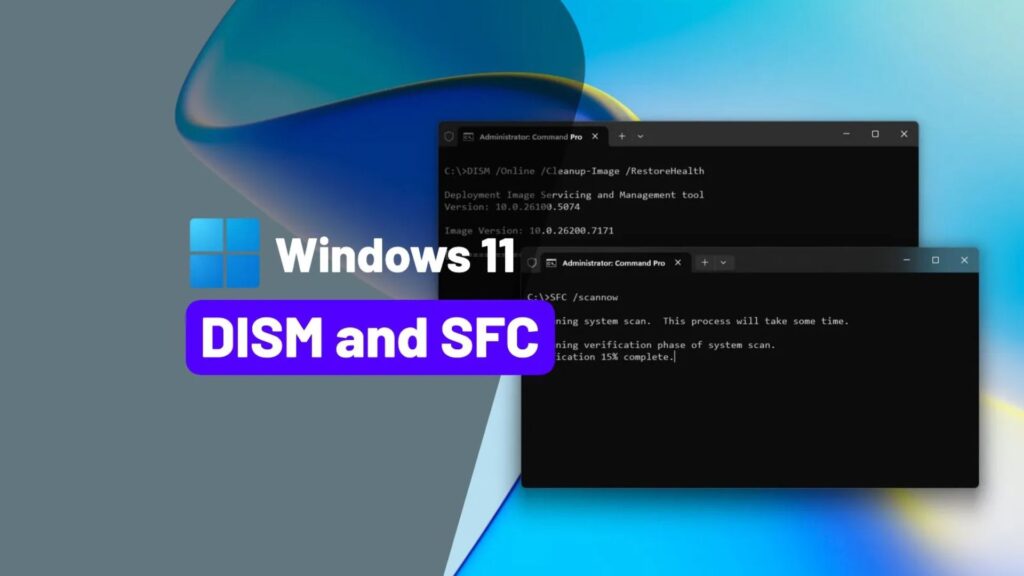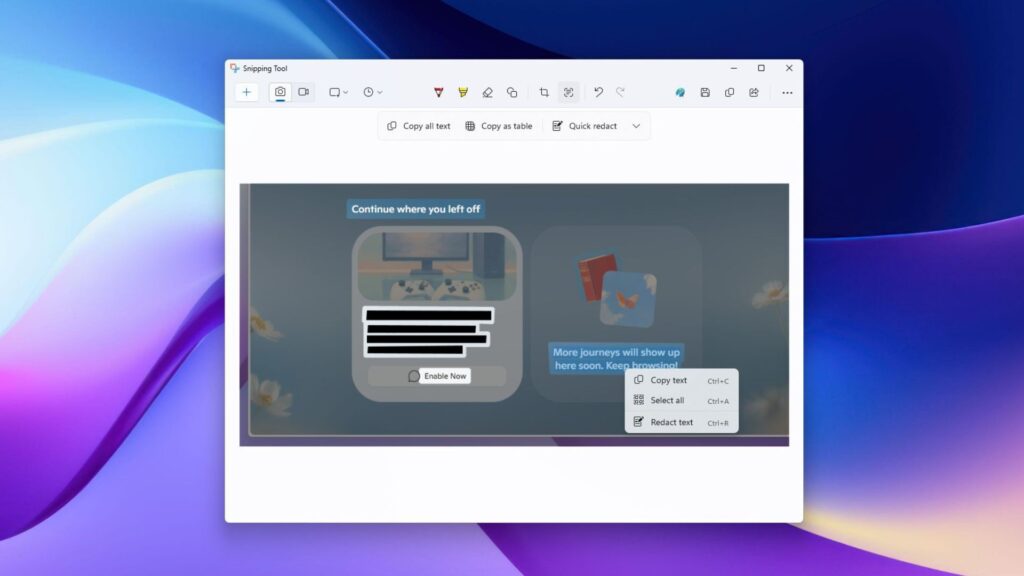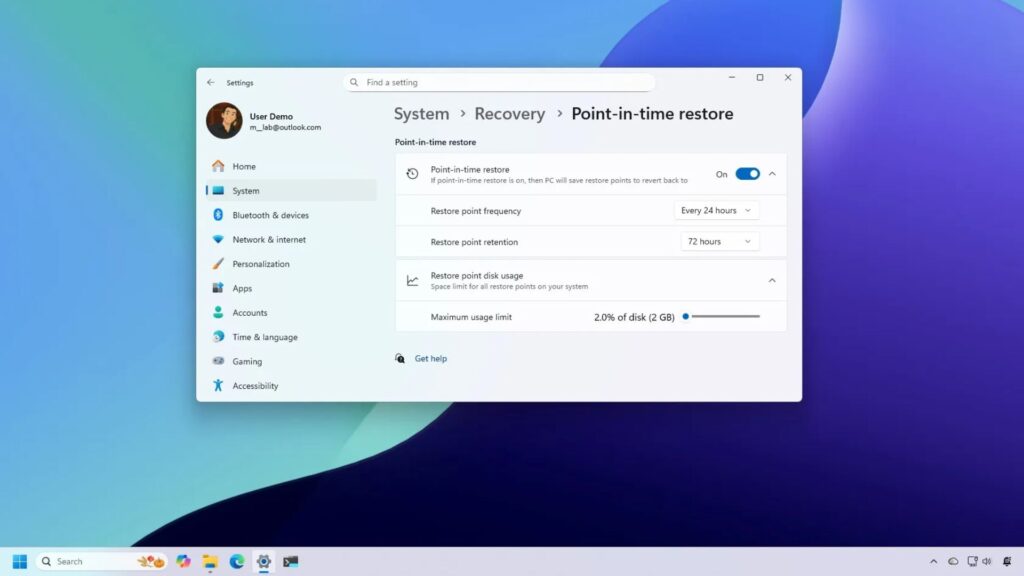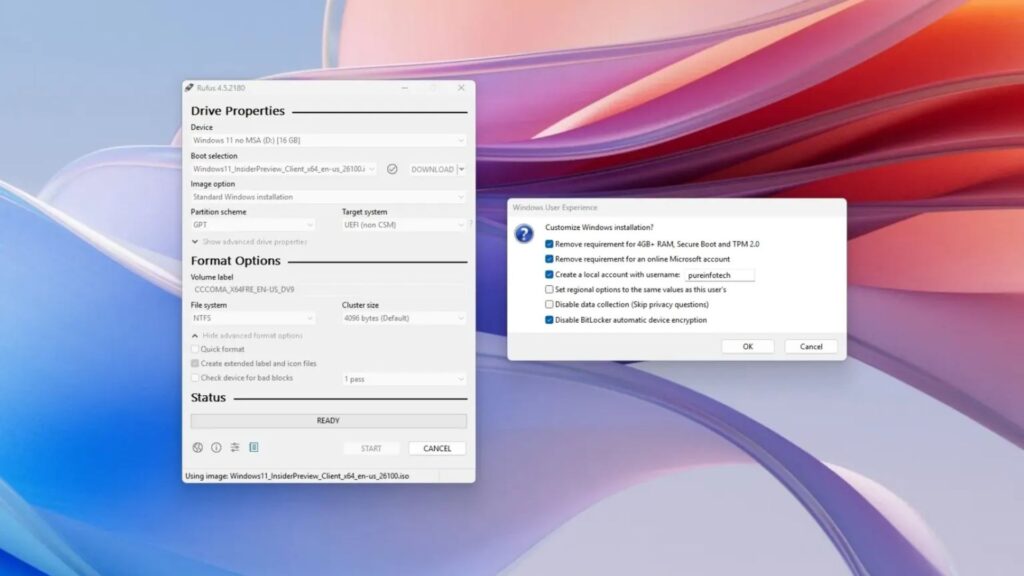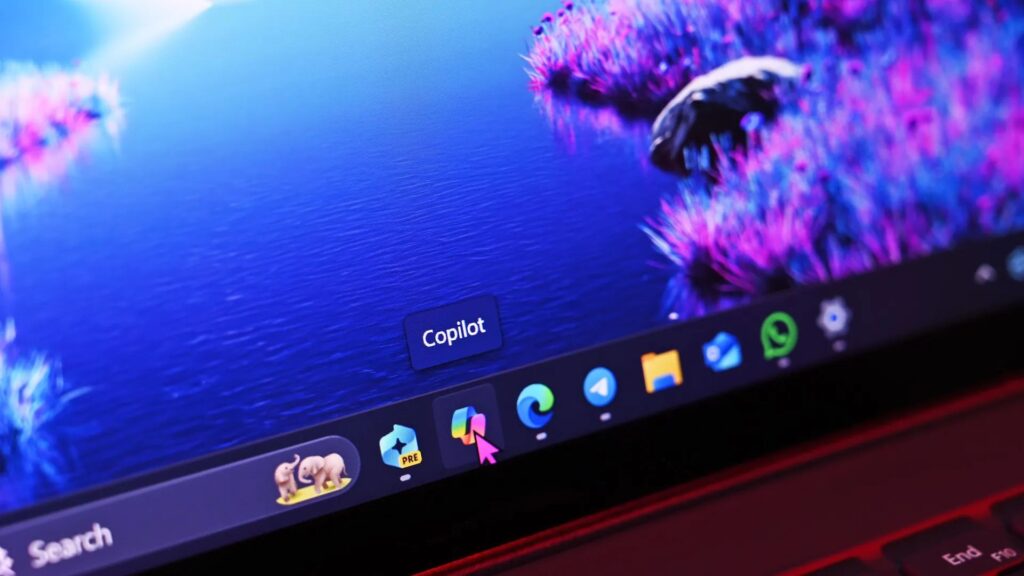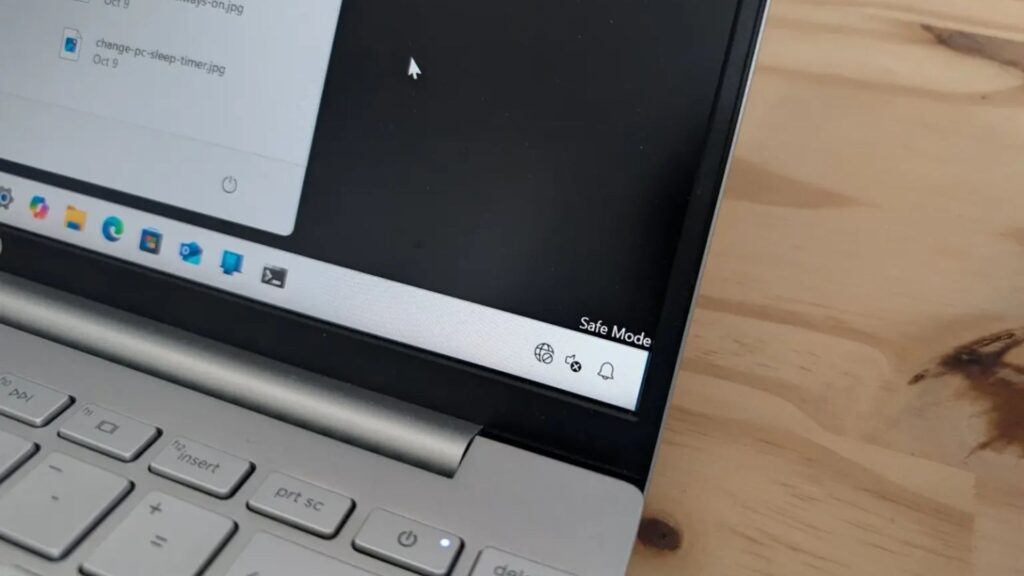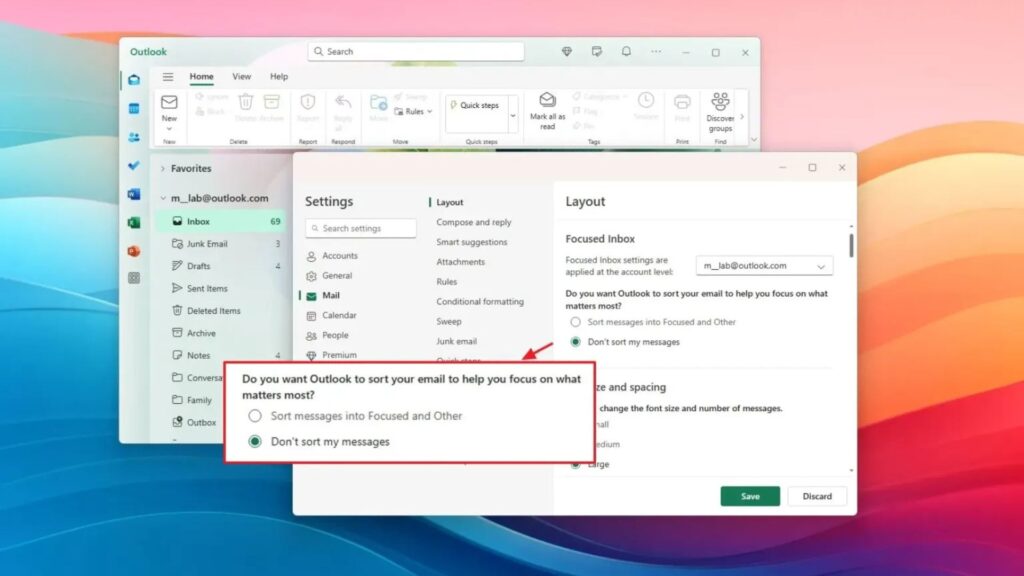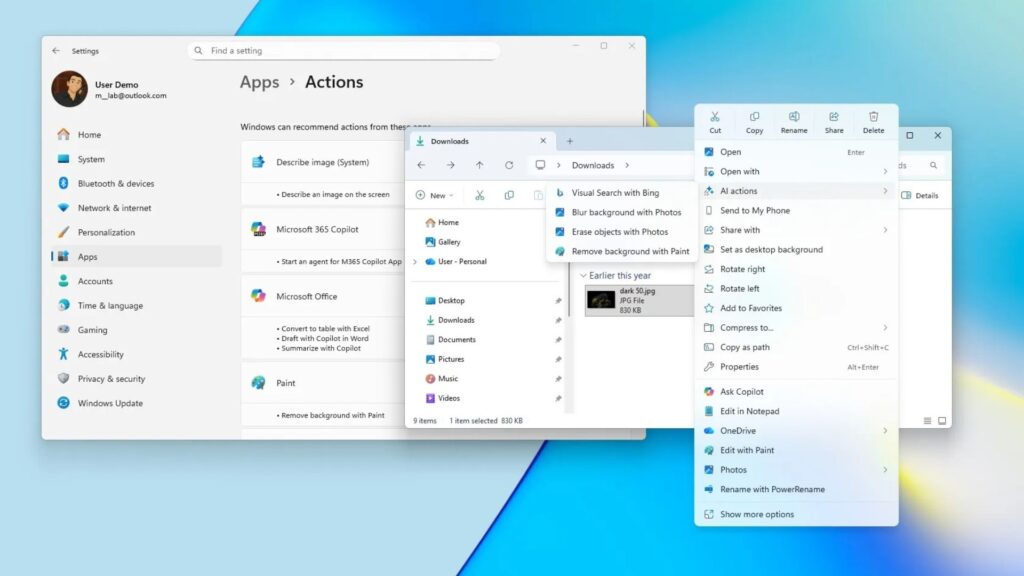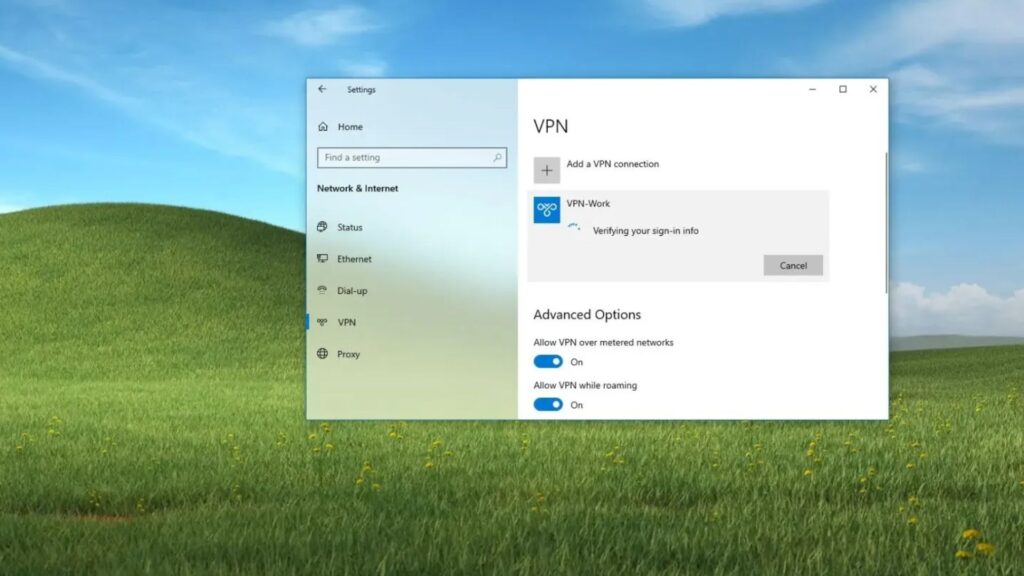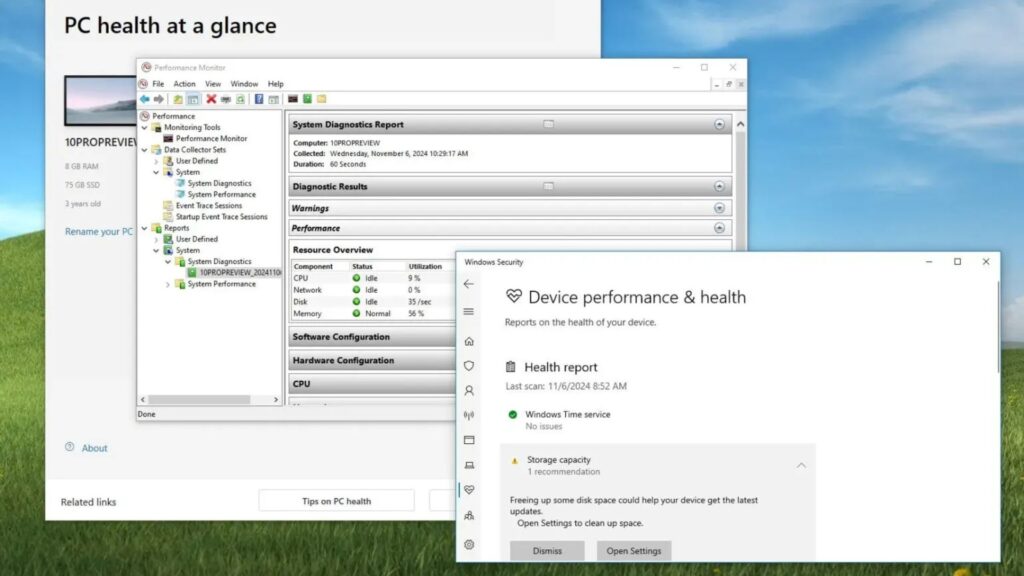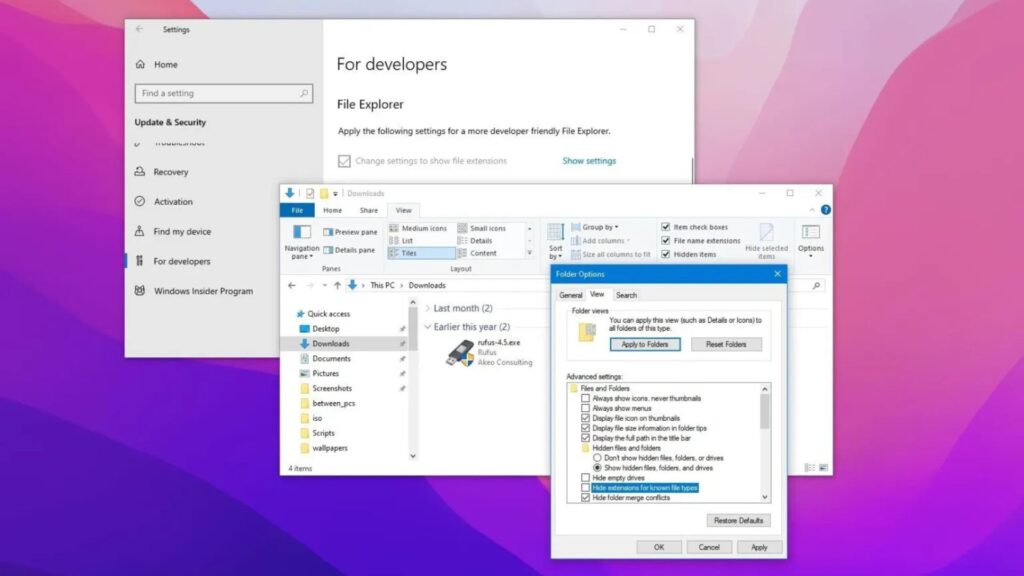Hướng dẫn cách bật, tắt cấu hình Bitlocker cho Windows 11

Bạn có lo lắng về sự an toàn của dữ liệu? Trong thế giới số hiện nay, việc bảo vệ các tệp tin của bạn là vô cùng quan trọng. Bitlocker là một công cụ mạnh mẽ được thiết kế để bảo vệ thông tin của bạn. Là một tính năng mã hóa được tích hợp sẵn trong Windows 11, nó đảm bảo rằng chỉ bạn mới có thể truy cập dữ liệu của mình.
Bitlocker mã hóa toàn bộ ổ đĩa của bạn. Mã hóa là quá trình chuyển đổi dữ liệu thành một đoạn mã khó có thể giải mã. Nếu ai đó cố gắng truy cập dữ liệu của bạn mà không có sự cho phép, họ sẽ không thể đọc được. Điều này cung cấp một lớp bảo mật bổ sung, giúp máy tính của bạn an toàn hơn.
Với Bitlocker, bạn có thể ngăn chặn truy cập trái phép vào các tệp tin của mình. Dù là tài liệu công việc quan trọng hay ảnh cá nhân, Bitlocker đảm bảo dữ liệu của bạn luôn được bảo vệ. Bây giờ, chúng ta hãy cùng khám phá Bitlocker là gì, ưu và nhược điểm, các biện pháp phòng ngừa an toàn, và các bước để bật, cấu hình và tắt nó.
Xem thêm: Hướng dẫn cách khôi phục giao diện người dùng desktop của Windows 10 trên Windows 11
1. Bitlocker là gì?
Trước khi đi sâu vào cách sử dụng Bitlocker, điều quan trọng là phải hiểu mục đích của nó. Bitlocker là một tính năng bảo mật giúp mã hóa dữ liệu của bạn, biến các tệp tin của bạn thành một đoạn mã chỉ bạn mới có thể giải mã. Hãy cùng tìm hiểu kỹ hơn về Bitlocker và cách nó hoạt động.
Bitlocker là một tính năng mã hóa toàn bộ ổ đĩa đi kèm với Windows. Nó sử dụng các tiêu chuẩn mã hóa tiên tiến để bảo mật dữ liệu của bạn. Khi Bitlocker được kích hoạt, nó sẽ mã hóa tất cả các tệp tin trên ổ đĩa, đảm bảo rằng chỉ những người có khóa chính xác mới có thể truy cập thông tin.
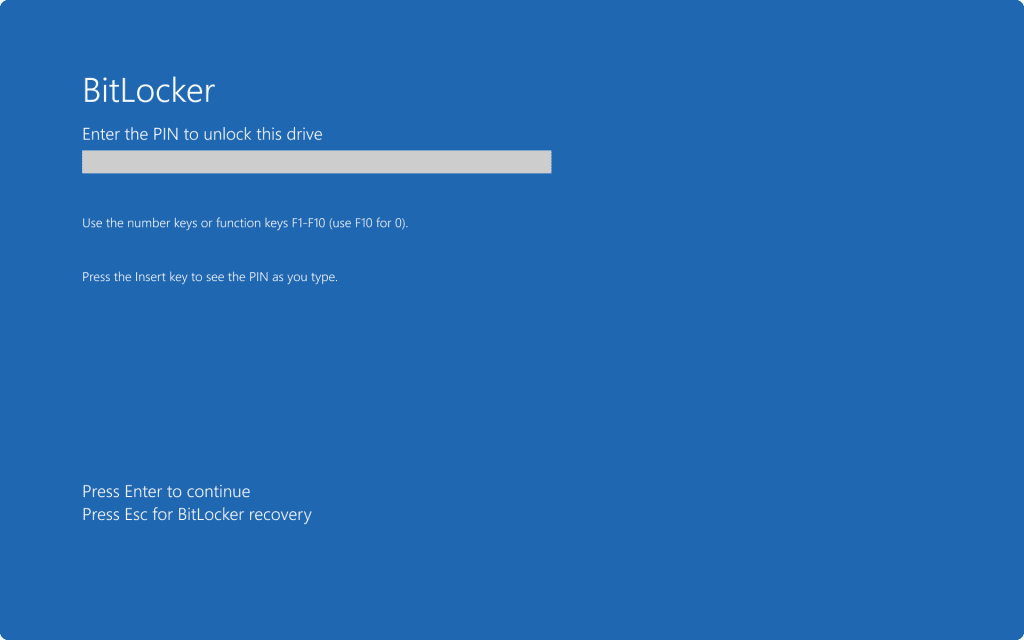
Bitlocker cho Windows 11 được thiết kế đặc biệt để bảo vệ dữ liệu của bạn trong trường hợp thiết bị bị mất hoặc bị đánh cắp. Nếu laptop của bạn bị mất, dữ liệu của bạn vẫn an toàn nhờ vào quá trình mã hóa. Ngay cả khi ai đó cố gắng truy cập ổ cứng một cách riêng lẻ, họ cũng không thể đọc được thông tin nếu không có khóa mã hóa.
Người dùng Windows 11 có thể sử dụng Bitlocker để tăng cường bảo mật dữ liệu. Vì nó là một phần không thể thiếu của hệ điều hành, bạn không cần phải cài đặt thêm bất kỳ phần mềm nào khác. Nó cung cấp một cách liền mạch để bảo vệ dữ liệu mà không ảnh hưởng đến hiệu suất.
2. Ưu và nhược điểm của Bitlocker cho Windows 11
Trước khi quyết định sử dụng Bitlocker, điều quan trọng là phải hiểu cả lợi ích và hạn chế của nó. Điều này sẽ giúp bạn đưa ra quyết định sáng suốt về việc Bitlocker có phải là công cụ phù hợp để bảo mật dữ liệu trên Windows 11 của mình hay không.
Ưu điểm:
- Bảo vệ dữ liệu: Bitlocker mã hóa các tệp tin của bạn, gây khó khăn cho những người dùng trái phép trong việc truy cập dữ liệu.
- Tích hợp với Windows 11: Bitlocker được tích hợp sẵn, mang lại trải nghiệm liền mạch mà không cần phần mềm bổ sung.
- Dễ sử dụng: Việc thiết lập và sử dụng Bitlocker rất đơn giản nhờ vào giao diện thân thiện với người dùng.
- Yên tâm: Việc dữ liệu được mã hóa có thể giúp bạn yên tâm hơn, đặc biệt nếu bạn lưu trữ thông tin nhạy cảm trên máy tính.
Nhược điểm:
- Ảnh hưởng đến hiệu suất: Quá trình mã hóa của Bitlocker có thể làm máy tính của bạn chạy chậm hơn một chút, đặc biệt nếu bạn đang sử dụng phần cứng cũ.
- Không phải phiên bản nào cũng có: Bitlocker không có sẵn trên tất cả các phiên bản của Windows 11, vì vậy bạn có thể cần nâng cấp để sử dụng.
- Nguy cơ mất dữ liệu: Việc sử dụng Bitlocker không đúng cách có thể dẫn đến mất dữ liệu, do đó điều quan trọng là phải tuân thủ hướng dẫn cẩn thận và thực hiện các biện pháp phòng ngừa cần thiết.
Hiểu rõ những ưu và nhược điểm này sẽ giúp bạn quyết định xem Bitlocker có phải là lựa chọn phù hợp để bảo vệ dữ liệu của mình trên Windows 11 hay không. Nếu lợi ích lớn hơn nhược điểm đối với nhu cầu cụ thể của bạn, Bitlocker có thể trở thành một công cụ mạnh mẽ trong kho vũ khí bảo mật dữ liệu của bạn.
3. Các biện pháp phòng ngừa khi sử dụng Bitlocker cho Windows 11
Sử dụng Bitlocker có thể tăng cường bảo mật dữ liệu của bạn, nhưng điều cần thiết là phải thực hiện một số biện pháp phòng ngừa nhất định. Những bước này sẽ giúp đảm bảo trải nghiệm của bạn với Bitlocker diễn ra suôn sẻ và an toàn.
- Sao lưu dữ liệu trước khi bật Bitlocker.
- Đảm bảo máy tính của bạn ổn định trong quá trình mã hóa.
- Chỉ sử dụng Bitlocker trên các thiết bị được hỗ trợ.
- Kiểm tra khả năng tương thích phần mềm với Bitlocker.
- Theo dõi hiệu suất hệ thống.
- Tránh tắt máy đột ngột trong quá trình mã hóa.
- Thường xuyên cập nhật Windows 11.
4. Cách bật và kích hoạt Bitlocker cho Windows 11
Kích hoạt Bitlocker trên thiết bị Windows 11 của bạn là một tác vụ đơn giản giúp tăng cường bảo mật dữ liệu. Công cụ mã hóa tích hợp sẵn này cho phép bạn bảo vệ thông tin nhạy cảm một cách dễ dàng. Bằng cách làm theo một vài bước đơn giản, bạn có thể bật Bitlocker và bắt đầu bảo vệ các tệp tin của mình khỏi truy cập trái phép.
Dưới đây là các bước chi tiết để bật Bitlocker trên thiết bị Windows 11 của bạn.
Bước 1: Nhấp vào Thanh tìm kiếm. Gõ Control Panel. Nhấn Enter để mở. Trong cửa sổ Control Panel, nhấp vào “System and Security” (Hệ thống và Bảo mật). Trong phần “System and Security”, tìm và nhấp vào “Bitlocker Drive Encryption” (Mã hóa ổ đĩa Bitlocker).
Bước 2: Một danh sách các ổ đĩa có sẵn sẽ hiện ra. Chọn ổ đĩa bạn muốn mã hóa bằng Bitlocker. Sau đó, nhấp vào nút “Turn on Bitlocker” (Bật Bitlocker) nằm bên cạnh ổ đĩa đã chọn.
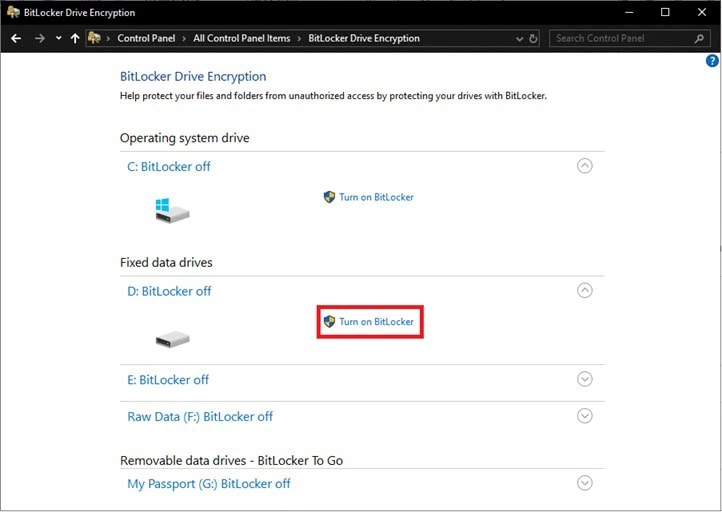
Bước 3: Làm theo hướng dẫn trên màn hình để tạo một mật khẩu mạnh. Mật khẩu này sẽ cần thiết để mở khóa ổ đĩa đã mã hóa của bạn. Tiếp theo, chọn một phương pháp để lưu khóa khôi phục (recovery key); bạn có thể lưu vào một tệp tin, in ra hoặc lưu vào tài khoản Microsoft của mình. Đảm bảo bạn lưu trữ nó ở một nơi an toàn.
Bằng cách làm theo các bước này, bạn sẽ bật thành công Bitlocker trên thiết bị Windows 11 của mình thông qua Control Panel. Điều quan trọng là phải giữ khóa khôi phục ở một nơi an toàn để đảm bảo bạn không bị mất quyền truy cập vào dữ liệu đã mã hóa.
5. Cách cấu hình Bitlocker trên Windows 11
Sau khi bật Bitlocker, bạn có thể muốn cấu hình nó cho phù hợp với nhu cầu của mình. Cấu hình Bitlocker bao gồm việc thiết lập chế độ mã hóa và mật khẩu. Dưới đây là cách cấu hình Bitlocker trên thiết bị Windows 11 của bạn.
Bước 1: Mở Control Panel và vào “System and Security”. Nhấp vào “Bitlocker Drive Encryption”. Chọn ổ đĩa bạn muốn cấu hình. Nhấp vào “Turn on Bitlocker”.
Bước 2: Chọn chế độ mã hóa (chế độ mới hoặc chế độ tương thích). Đặt một mật khẩu mạnh để truy cập.
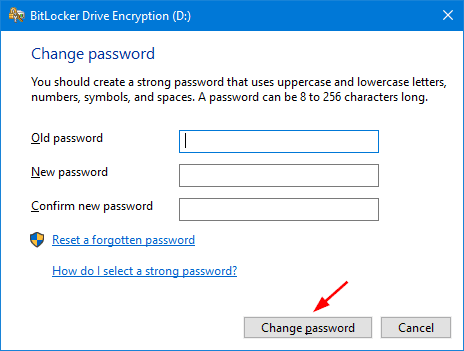
Bước 3: Lưu khóa khôi phục của bạn một cách an toàn. Làm theo các lời nhắc để hoàn thành việc cấu hình.
6. Cách vô hiệu hóa và tắt Bitlocker trên Windows 11
Nếu bạn cần tắt Bitlocker, quá trình này rất đơn giản. Vô hiệu hóa Bitlocker sẽ giải mã dữ liệu của bạn, giúp nó có thể truy cập được mà không cần khóa. Hãy cùng xem cách tắt Bitlocker trên Windows 11.
Bước 1: Mở Control Panel và vào “System and Security”. Nhấp vào “Bitlocker Drive Encryption”. Chọn ổ đĩa đã mã hóa.
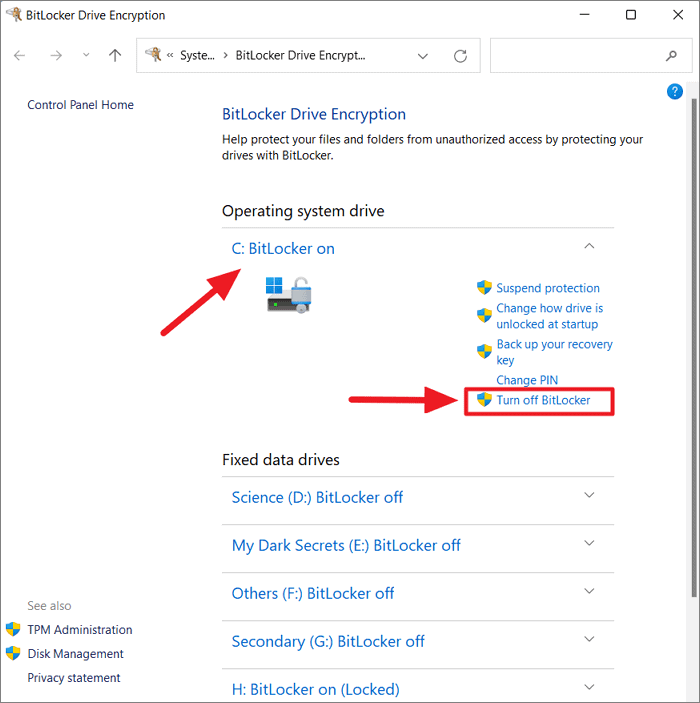
Bước 2: Nhấp vào “Turn off Bitlocker”. Xác nhận lựa chọn của bạn để vô hiệu hóa Bitlocker. Quá trình giải mã sẽ bắt đầu.
Chờ quá trình giải mã hoàn tất. Bitlocker giờ đã bị vô hiệu hóa.
Mẹo của tác giả:
- Giữ khóa khôi phục của bạn an toàn: Mất nó có thể khiến bạn bị khóa khỏi dữ liệu, vì vậy hãy đảm bảo nó được lưu trữ ở một nơi an toàn.
- Thường xuyên sao lưu các tệp tin quan trọng: Điều này đảm bảo bạn không bị mất thông tin quý giá nếu có sự cố xảy ra trong quá trình mã hóa.
- Sử dụng Bitlocker một cách cẩn thận: Làm theo hướng dẫn cẩn thận để tránh nguy cơ mất dữ liệu tiềm ẩn.
- Kiểm tra kỹ mọi thứ trước khi tiến hành: Đảm bảo rằng bạn đã hoàn thành mỗi bước một cách chính xác có thể ngăn ngừa các vấn đề.
- Theo dõi hiệu suất hệ thống của bạn: Hãy để mắt đến việc Bitlocker ảnh hưởng đến tốc độ và chức năng của máy tính như thế nào.
- Luôn cập nhật Windows: Các bản cập nhật thường xuyên có thể nâng cao hiệu suất và bảo mật của Bitlocker.
- Xem xét nhu cầu cụ thể của bạn: Đảm bảo Bitlocker là công cụ phù hợp với yêu cầu bảo mật dữ liệu của bạn.
- Sử dụng mật khẩu mạnh: Đặt một mật khẩu mạnh cho Bitlocker giúp đảm bảo mức độ bảo mật cao nhất.
Chúng tôi hy vọng những mẹo này sẽ giúp bạn sử dụng Bitlocker hiệu quả!
7. Nhận xét cuối cùng
Bạn muốn bảo mật dữ liệu của mình? Bitlocker là một công cụ tuyệt vời cho người dùng Windows 11. Nó cung cấp khả năng mã hóa mạnh mẽ và tích hợp liền mạch với hệ điều hành. Bằng cách làm theo các bước và biện pháp phòng ngừa phù hợp, bạn có thể bảo vệ dữ liệu của mình khỏi truy cập trái phép.
Bitlocker rất dễ bật, cấu hình và tắt. Chỉ với vài cú nhấp chuột, bạn có thể đảm bảo dữ liệu của mình được an toàn. Luôn luôn giữ khóa khôi phục và sao lưu dữ liệu của bạn. Điều này sẽ mang lại cho bạn sự yên tâm khi biết thông tin của mình được bảo mật.
Trong thế giới ngày nay, bảo mật dữ liệu là vô cùng cần thiết. Sử dụng Bitlocker có thể giúp bạn đạt được điều đó. Vậy, còn chần chờ gì nữa? Hãy bắt đầu bảo vệ các tệp tin của bạn với Bitlocker trên Windows 11 ngay hôm nay.
8. Câu hỏi thường gặp (FAQs)
1. Bitlocker là gì?
Bitlocker là một tính năng mã hóa tích hợp sẵn trong Windows 11 giúp bảo vệ dữ liệu của bạn bằng cách chuyển nó thành mã không thể đọc được. Quá trình này, được gọi là mã hóa, đảm bảo rằng chỉ những người dùng được ủy quyền với khóa chính xác mới có thể truy cập thông tin. Bitlocker đặc biệt hữu ích để bảo vệ dữ liệu nhạy cảm trên các thiết bị bị mất hoặc bị đánh cắp, vì nó ngăn chặn truy cập trái phép vào các tệp đã mã hóa. Bằng cách tích hợp liền mạch với Windows 11, Bitlocker cung cấp một giải pháp bảo mật mạnh mẽ mà không cần phần mềm bổ sung.
2. Bitlocker có miễn phí không?
Có, Bitlocker là miễn phí để sử dụng, nhưng nó chỉ có sẵn trên một số phiên bản nhất định của Windows 11, chẳng hạn như Windows 11 Pro và Enterprise. Nếu bạn đang sử dụng một phiên bản khác, bạn có thể cần nâng cấp phiên bản Windows của mình để truy cập các tính năng mã hóa của Bitlocker. Khi đã có phiên bản phù hợp, bạn có thể bật Bitlocker mà không phải trả thêm phí, mang lại một công cụ mạnh mẽ để tăng cường bảo mật dữ liệu của mình.
3. Tôi có thể sử dụng Bitlocker trên bất kỳ máy tính nào không?
Bitlocker có sẵn trên các phiên bản Windows 11 được hỗ trợ và một số cấu hình phần cứng nhất định. Để sử dụng Bitlocker, máy tính của bạn phải có Trusted Platform Module (TPM) phiên bản 1.2 trở lên, hoặc bạn có thể sử dụng ổ đĩa flash USB để lưu trữ khóa mã hóa nếu thiết bị của bạn không có TPM. Ngoài ra, Bitlocker không có sẵn trên Windows 11 Home, vì vậy bạn có thể cần nâng cấp lên Windows 11 Pro hoặc Enterprise để truy cập tính năng này.
4. Điều gì sẽ xảy ra nếu tôi mất khóa khôi phục?
Nếu bạn mất khóa khôi phục Bitlocker, bạn có thể mất quyền truy cập vào dữ liệu đã mã hóa của mình. Khóa khôi phục là cần thiết để mở khóa ổ đĩa của bạn nếu bạn quên mật khẩu Bitlocker hoặc nếu hệ thống của bạn phát hiện một vấn đề bảo mật. Để tránh mất quyền truy cập vào dữ liệu, điều quan trọng là phải lưu trữ khóa khôi phục của bạn ở một nơi an toàn, chẳng hạn như một bản in, một tệp đã lưu trên một thiết bị khác hoặc trong tài khoản Microsoft của bạn. Việc sao lưu khóa khôi phục thường xuyên đảm bảo rằng bạn luôn có thể lấy lại quyền truy cập vào dữ liệu đã mã hóa khi cần.
9. Kết luận
Trong thế giới kỹ thuật số ngày nay, việc bảo vệ dữ liệu cá nhân chưa bao giờ quan trọng đến thế. Bitlocker chính là người bạn đồng hành đáng tin cậy giúp bạn thực hiện điều đó một cách dễ dàng và hiệu quả trên Windows 11. Bằng cách làm theo các bước đơn giản mà chúng tôi đã hướng dẫn, bạn không chỉ có thể bảo vệ các tệp tin của mình khỏi những truy cập trái phép mà còn có được sự yên tâm tuyệt đối, ngay cả khi thiết bị của bạn chẳng may bị thất lạc.
Xem thêm: Hướng dẫn cách chạy ứng dụng tự động khi khởi động trong Windows 11 và Windows 10
COHOTECH tự hào là điểm đến tin cậy, chuyên cung cấp các sản phẩm và dịch vụ công nghệ chất lượng, giúp cuộc sống số của bạn trở nên an toàn và tiện lợi hơn. Chúng tôi luôn sẵn lòng tư vấn và hỗ trợ bạn mọi lúc.
Hy vọng bài viết này đã mang lại cho bạn những thông tin hữu ích. Nếu bạn có bất kỳ câu hỏi hoặc kinh nghiệm nào muốn chia sẻ về việc sử dụng Bitlocker, đừng ngần ngại bình luận ngay bên dưới nhé. Hãy cùng nhau xây dựng một cộng đồng người dùng thông thái và an toàn. Nếu thấy bài viết này hữu ích, hãy chia sẻ ngay để nhiều người cùng biết cách bảo vệ dữ liệu của mình!